
Sử dụng một máy ảo trong hệ thống của chúng tôi có thể là một trợ giúp tuyệt vời để có thể kiểm tra các ứng dụng trong các hệ thống và cấu hình khác nhau và nó thậm chí còn là một lựa chọn tuyệt vời để có thể kiểm tra các hệ điều hành khác nhau mà không cần phải cài đặt lại trên máy tính của chúng tôi hoặc xâm phạm dữ liệu của chúng tôi.
Để đạt được tất cả những điều này, chúng ta phải thực hiện một số cấu hình trước đó để có thể chạy máy ảo trên máy tính của chúng tôi. Trong số này có phân bổ không gian đĩa trong hệ thống của chúng tôi.
Bằng cách này, một đĩa ảo được tạo ra để lưu trữ thông tin của máy ảo, không gian này có thể được gán từ việc tạo máy ảo.
Dung lượng đĩa này thường cung cấp cho bạn một vài GB dung lượngVì nhiều khi không cần thiết phải cài đặt nhiều ứng dụng hay lưu trữ thông tin cá nhân.
Nhưng trong một số trường hợp xảy ra trường hợp không gian đĩa này không đủ vì vậy chúng ta phải phân bổ thêm dung lượng cho đĩa máy ảo.
Biểu diễn quá trình này không còn đơn giản nữa, vì từ giao diện đồ họa của ứng dụng, không thể vì vậy chúng ta phải thực hiện một số lệnh để có thể thay đổi kích thước không gian.
Thay đổi kích thước không gian đĩa của máy ảo
Để thực hiện quá trình này chúng ta phải biết định dạng đĩa được tạo Đưa ra chúng tôi sẽ thực hiện quá trình này cho VDI, vậy nên, nếu bạn có một đĩa ở định dạng khác ví dụ như vmdk, phải chuyển đổi sang VDI để thực hiện quá trình thay đổi kích thước.
Sau đó, Chúng ta phải xác định nơi lưu trữ cấu hình với đĩa máy ảo.
Những thứ này thường được lưu giữ trong thư mục máy ảo của VirtualBox trong thư mục cá nhân của chúng tôi có đường dẫn như sau:
"~ / Máy ảo VirtualBox"
Bên trong thư mục này lưu các cấu hình của các máy ảo, trong đó chúng ta sẽ nhập thư mục chứa đĩa của máy ảo mà chúng ta muốn thay đổi kích thước.
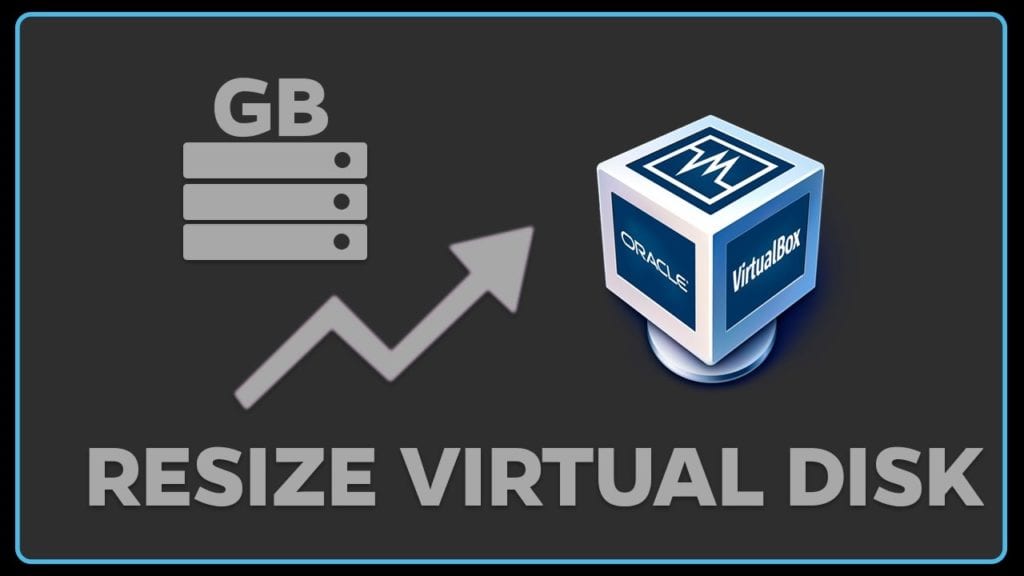
Đã định vị tuyến đường, Chúng tôi phải thực hiện lệnh sau mà chúng tôi sẽ thay thế bằng đường dẫn của máy tính của bạn ảo, cũng như tên của đĩa, cũng như không gian được thay đổi kích thước:
VBoxManage modifyhd /ruta/a/tu/disco.vdi --resize 20000
Nơi kích thước trên đĩa được biểu thị bằng MB sau –resize
Bây giờ Nếu đĩa của bạn ở định dạng vmdk để chuyển đổi sang định dạng vdi, chúng tôi sẽ thực hiện với:
clonehd VBoxManage "disco.vmdk" "disco.vdi" VDI --format
Khi việc này được thực hiện xong, bây giờ chúng ta có thể tiến hành sửa đổi không gian đĩa với:
modifyhd VBoxManage "disco.vdi" --resize 20000
Và cuối cùng chúng ta có thể khôi phục định dạng đĩa về trước bằng:
clonehd VBoxManage "disco.vdi" "disco.vmdk" --format vmdk
Nếu bạn đã tạo đĩa của mình ở kích thước cố định, bạn sẽ nhận được lỗi sau:
0%... Progress state: VBOX_E_NOT_SUPPORTED VBoxManage: error: Resize medium operation for this format is not implemented yet!
Để giải quyết vấn đề này, chúng tôi sẽ sao chép đĩa sang biến thể tiêu chuẩn (được gán động) bằng lệnh sau:
vboxmanage clonehd nuevo-nombredel-disco.vdi /ruta/del/disco.vdi --variant Standard
Thực hiện điều này chúng tôi chạy lại lệnh thay đổi kích thước:
VBoxManage modifyhd /ruta/a/tu/disco.vdi --resize 20000.
Phân bổ không gian mới.
Sau khi thay đổi kích thước dung lượng ổ đĩa, vàKhông gian mới này sẽ được phát hiện là không gian chưa được phân bổ cho một số phân vùng.
Vì vậy, về cơ bản hệ thống máy ảo tiếp tục phát hiện không gian được cấp phát ban đầu và sẽ không sử dụng không gian vừa được cấp bổ sung.
Để có thể phân bổ không gian này cần phải ngắt kết nối đĩa, vì vậy hệ thống chúng ta đang sử dụng trong máy ảo đó sẽ không thể thực hiện được.
Đó là lý do tại sao Chúng tôi cần sử dụng hệ thống chế độ trực tiếp hoặc sử dụng một máy ảo khác và gắn kết đĩa đó đã được thay đổi kích thước trên đó.
Tùy chọn đầu tiên là khả thi nhất vì đối với các hệ thống GNU / Linux, hầu hết chúng thường cung cấp tùy chọn Chế độ trực tiếp và có công cụ Gparted được cài đặt nguyên bản.
Bài viết rất tốt, nó hoạt động lần đầu tiên, cảm ơn.